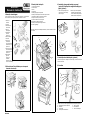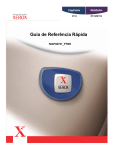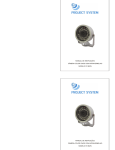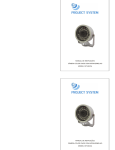Download B4545 Install Guide PB 58377802.book
Transcript
3-Descrição da instalação B4545MFP Manual de Instalação 1-Remoção da embalagem Tire os elementos de proteção, o material de embalagem e a impressora da caixa. Confirme a presença dos seguintes componentes na caixa. 1 Manual de Garantia 2 Terminal 3 Alimentador de documentos 4 Cabo de alimentação 5 Escaninho de saída da impressora 6 Cabo telefônico 7 CD-ROM 8 Cartucho do cilindro OPC vêm instalados de fábrica dentro de impressora 9 Cartucho de toner vêm instalados de fábrica dentro de impressora 10 Bandeja para papel da impressora embalada sêparêment dans le carton d’emballage 1 2 3 1 2 3 4 5 6 7 8 9 10 11 12 4-Instalação da segunda bandeja para papel (opcional)3-Instalação da segunda bandeja para papel (opcional) Guia do papel ajustável Scanner (ADF) Painel Impressora Bandeja para papel da impressora Bandeja de alimentação de documentos para escanear Escaninho de saída dos documentos originais Pegador de acesso, scanner de mesa Leitor de cartão de circuito integrado Escaninho de saída da impressora Bandeja de alimentação de papel manual Chave Liga/Desliga 1. Retire a fita de proteção usada para segurar os vários componentes no lugar. 2. Alinhe os pinos de acoplamento da bandeja para papel adicional com os entalhes correspondentes situados embaixo da impressora. Para obter instruções de instalação detalhadas, consulte o Manual do Usuário no CD-ROM. 5 4 6 1 6 7 7 2 10 8 500 8 9 3 9 10 5-Instalação da unidade duplex (opcional) Para obter instruções de instalação da unidade duplex, consulte o Manual do Usuário no CD-ROM. 2-Retire todas as fitas utilizadas para transport e elemento de retenção 11 4 6-Conexões 5 A B C D E F G 12 S 252794488-B 58377802 Certifique-se de que a chave liga/desliga esteja na posição O (desligada). A : Porta paralela (não está disponíve) E : Plugue principal B : Porta USB F : Cabo telefônico C : Tomada LAN G : Cabo de alimentação D : Tomada para linha telefônica 7-Procedimentos iniciais Primeiro ligue a unidade A primeira vez que o terminal é ligado, exibe . 9-Para copiar um documento com o scanner (adf) 11-Para enviar um fac-símile 1. Insira o documento no alimentador de documentos do terminal (lado impresso para cima). 1. Coloque os documentos originais no alimentador de documentos (lado impresso para cima). O terminal exibirá a mensagem READY (Pronto). 2. Digite o número do destinatário. Pressione a tecla . O documento será escaneado e enviado ao destinatário. 2. Pressione uma vez a tecla . A tela exibirá NUMBER OF COPIES (Número de cópias). 3. Especifique o número de cópias desejado. Escolha o idioma 4. Pressione a tecla Todas as telas são exibidas em inglês. Se desejar mudar o idioma, pressione as teclas 2 0 3 . Em seguida, pressione a tecla ou para escolher outro . idioma. Pressione OK para validar. Pressione a tecla 10-Para copiar um documento com o scanner de mesa Atenção - Regulamentações dos EUA exigem que todas as transmissões de fax incluam a data, a hora de envio e a identificação do emissor. Configuração da data e hora 1. Posicione o documento ou uma página de livro no vidro e feche a tampa. 2. Pressione uma vez a tecla . A tela exibirá NUMBER OF COPIES (Número de cópias). 3. Especifique o número de cópias desejado. 4. Pressione a tecla 1. Para ajustar a data e a hora, pressione as teclas 3. A tela exibirá: . novamente para começar a copiar. e2. 9 2. A tela exibirá: novamente para começar a copiar. 10 Pressione OK. Obs.: O procedimento é o mesmo para enviar documentos usando o scanner de mesa. Consulte o Manual do Usuário no CD-ROM. 12-Painel . Digite a data e a hora usando o teclado numérico. Pressione OK. Pressione a tecla . Registre o seu número de fax e o seu nome É preciso configurar primeiro o Sending Header (Cabeçalho de envio): 1. Pressione os botões e 2 9. 2. Em seguida, pressione para selecionar 02 TX Header (Cabeçalho de transmissão). Pressione OK. 3. Pressione 1 para selecionar With (Com). Pressione OK. 4. Pressione o botão para sair do menu. 1. Tecla Para registrar seu número de fax e o seu nome: 1. pressione repetidamente as teclas 2 2 . 2. Tecla Aviso de segurança 2. A tela exibirá: Antes de ligar a unidade, certifique-se de que a tomada elétrica na qual está ligada satisfaça os requisitos impressos na etiqueta de aviso da unidade. Esta unidade não deve ser colocada no chão. 3. Digite o número do fax usando o teclado numérico. Pressione OK. 4. A tela exibirá: 5. Digite o seu nome usando o teclado alfabético. Pressione OK para validar. Guia das funções Para imprimir o guia das funções do terminal, pressione a tecla . Este guia relaciona todos os comandos que podem ser executados usando o teclado do terminal. Consulte o arquivo PDF do Manual do Usuário contido no CD-ROM que acompanha o terminal. Recomendamos que dedique o tempo que for necessário para ler este livreto, a fim de aproveitar ao máximo os diversos recursos do terminal. 8-Instalação do software 1. Insira o CD-ROM do software na unidade de CD-ROM. O CD será executado automaticamente. Se não for, clique em Iniciar>Executar>Procurar. Localize a unidade de CD-ROM. Clique duas vezes no arquivo Install.exe. Clique em OK. 2. Selecione o idioma desejado. 3. Aceite o Contrato de Licença. 4. Clique em "All Products" (Todos os produtos) para instalar os drivers e o software. 5. Siga as instruções exibidas na tela. . Interrompe a impressão atual. • • • O plugue do cabo de alimentação pode ser a única maneira de desconectar a unidade da rede elétrica. Portanto, observe as seguintes diretrizes: A unidade deve ser conectada a uma tomada que esteja próxima.. O acesso à tomada elétrica deve ser sempre fácil. O dispositivo é fornecido com um cabo de alimentação aterrado. É imperativo que o cabo aterrado seja conectado a uma tomada aterrada ligada ao terra do edifício. . Apresenta ajuda para usar o terminal. 3. Tecla . Fotocópia local. 4. Tecla . Redução ou ampliação. 5. PC Tecla. Escanear para PC / escanear para FTP. 6. Tecla . Escanear para e-mail (enviar um fax pela Internet). 7. Tecla verso). . Impressão duplex (frente e 19.Teclado alfabético. 20.Tecla cursor. 21.Tecla 22.Tecla 23.Tecla culas. 9. Tecla . Resolução do escaneamento. 24.Tecla . Exclui o caractere à esquerda do . Inserção ou avanço de linha. . Acesso a caracteres especiais. . Seleção de maiúsculas/minús. Enviar fax. 25.Tecla OK. Valida a seleção exibida. 11.Modo de resolução do escaneamento (Fine, SFine, Photo). 26.Tecla . Acessa o menu e avança para baixo pelos menus. 12.Ícone 27.Tecla C. Volta para o menu anterior e corrige o texto. . Status da linha. * Aceso: comunicação em andamento. * Intermitente: comunicação sendo estabelecida. 13.Ícone . Modo colorido selecionado. 14.Indicador . Status da impressão duplex (frente e verso). * Aceso: modo duplex ativado * Apagado: modo duplex desativado 15.Indicador . Status do toner. * Aceso: sem toner. * Intermitente: toner quase acabando. Oki Data do Brasil Informática Ltda. 0800-11-55-77 www.okiprintingsolutions.com 18.Teclado digital. . Seleção do modo colorido. . Ajuste do contraste. . Status da recepção de fax. * Aceso: possível receber. * Intermitente: documento(s) não impressos na memória ou sendo recebido(s) * Apagado: impossível receber. 8. Tecla 10.Tecla Se o equipamento estiver energizado quando a tampa superior for removida, tenha cuidado com os dois riscos descritos a seguir: • O contato direto do raio laser com o olho humano pode resultar em lesões irreparáveis • O contato com peças alimentadas por eletricidade pode produzir um choque elétrico muito perigoso. 17.Ícone 16.Indicador . Atolamento de papel na impressora. 28.Tecla . Avança para cima pelos menus.. 29.Tecla . Interrompe a operação atual. 30.Tecla . Acessa o diretório e números de discagem rápida. 31.Tecla . Conexão manual da linha, detecção do tom de discagem durante a transmissão de fax (modelo com fax). 32.Tecla . Envio a vários contatos (fax, e-mail ou SMS). 33.Tecla . Envia uma mensagem SMS (este recurso não está disponível).